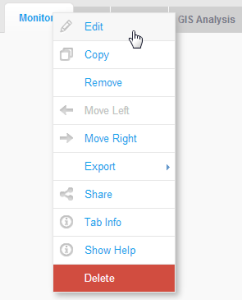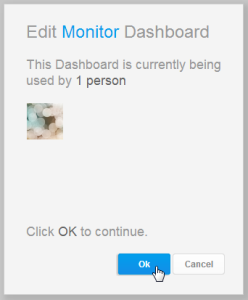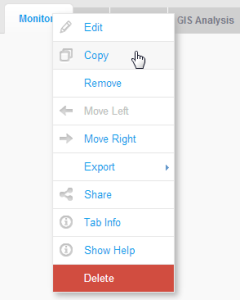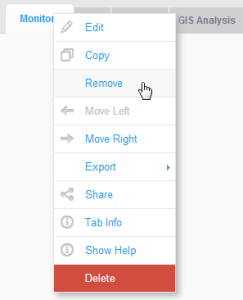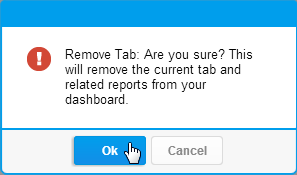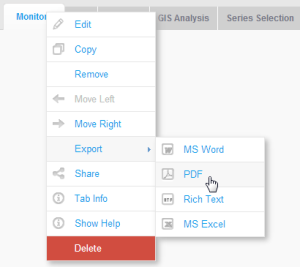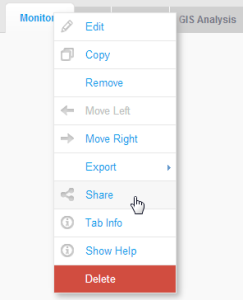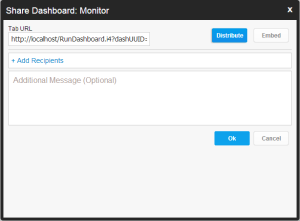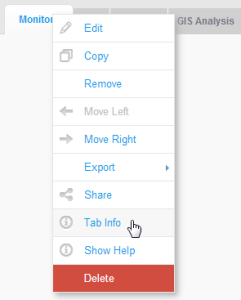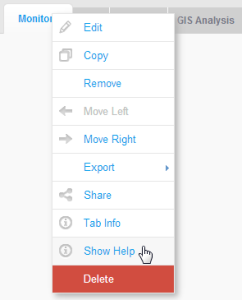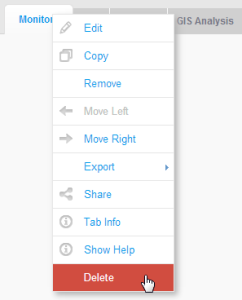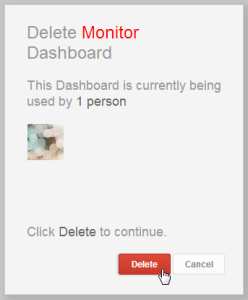概要
ダッシュボードに追加したタブは、必要に応じて更新と編集を繰り返すことができます。タブメニューからタブの追加、削除、編集が可能です。タブをクリックしてドロップダウンメニューを表示させ、以下に説明するオプションの中から1つを選択します。タブの編集
タブを編集できるようにドラフト(編集中)モードにすることができます。- タブメニューの「編集」オプションをクリックします。
- このタブを各自のダッシュボードに現在表示しているユーザーの一覧が表示され、続行するのかキャンセルするのかを求められます。
タブのコピー
タブの独立した複製を作成して、元のタブを変更せずに編集できます。ダッシュボードからのタブの除去
不要になったタブをダッシュボードから削除するには- タブメニューから「削除」オプションを選択します。
- 確認メッセージが表示されたら「OK」をクリックして削除します。
タブ位置の移動
ユーザーがログオンすると、ダッシュボード画面が表示され、一番左のタブが開かれます。- 一覧でタブ位置を移動するには、タブドロップダウンメニューのアイコンをクリックします。
- メニューに2つある移動オプションから方向を選択します。
タブのエクスポート
タブのすべてのレポートを1つのドキュメントにエクスポートするには次の手順を実行します。- タブメニューの「エクスポート」オプションをクリックします。
- エクスポートしたい形式を選択します。
タブの共有
タブをほかのユーザーまたはグループに配信することができます。また、埋め込み情報にアクセスすることもできます。- タブメニューの「共有」オプションをクリックします。
- 「共有」オプションを選択します。
タブの情報
タブおよびタブに表示されるレポートの基本的なサマリー情報にアクセスできます。タブのヘルプ
タブで使用可能なヘルプを閲覧するときにこのオプションを選択してください。タブの削除
「削除」オプションでは、適切な権限を持つユーザーがシステム全体からタブを削除できます。- タブメニューから「削除」を選択します。
- そのタブを現在使用しているユーザーの一覧が表示されてから、削除の確認を求められます。